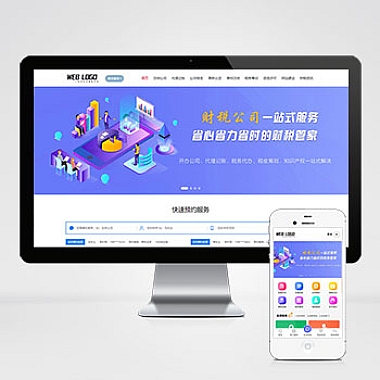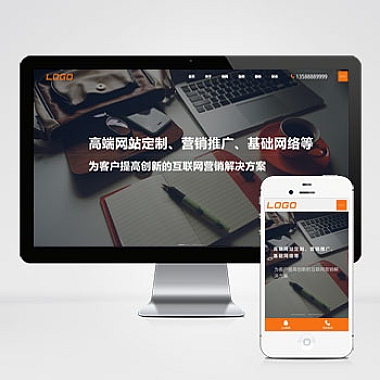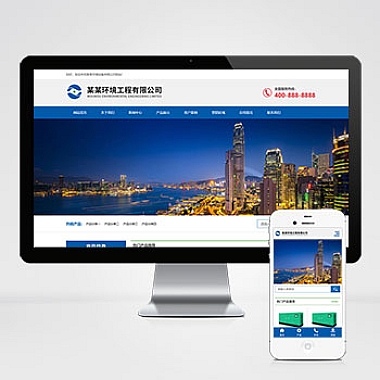ElementUI 基础;elementui快速上手
开头简述解决方案
ElementUI 是一个基于 Vue 2.x 的桌面端组件库,它提供了丰富且高质量的组件,可以极大地提高前端开发效率。对于初学者来说,快速上手 ElementUI 可以通过以下步骤:安装并引入 ElementUI,然后根据官方文档选择合适的组件进行使用,最后结合实际项目需求进行灵活配置。接下来将具体的操作方法。
一、安装与引入
要使用 ElementUI,可以通过 npm 或者 yarn 安装。
bash
npm install element-ui -S
或者
bash
yarn add element-ui
在 main.js 中完整引入 ElementUI:
```javascript
import Vue from 'vue';
import ElementUI from 'element-ui';
import 'element-ui/lib/theme-chalk/index.css';
import App from './App.vue';
Vue.use(ElementUI);
new Vue({
render: h => h(App),
}).$mount('#app');
也可以按需引入,借助 babel-plugin-component 插件,只引入需要的组件,减少打包体积。例如仅引入 Button 组件:
import Vue from 'vue';
import { Button } from 'element-ui';
import 'packages/button/style/css'; // 引入样式
Vue.component(Button.name, Button);
```
二、使用基础组件
- 按钮组件
html
<template>
<div>
<!-- 默认按钮 -->
<el-button>默认按钮</el-button>
<!-- 禁用状态 -->
<el-button disabled>禁用按钮</el-button>
</div>
</template>
- 输入框组件
html
<template>
<div>
<el-input v-model="input" placeholder="请输入内容"></el-input>
</div>
</template>
<script>
export default {
data() {
return {
input: ''
}
}
}
</script>
三、布局组件的应用
-
容器布局
如果想要实现简单的页面布局,可以使用 el-container 等容器组件。
```htmlHeader
Main
Footer.el-header, .el-footer {
background-color: #B3C0D1;
color: #333;
text-align: center;
line-height: 60px;
}.el-main {
background-color: #E9EEF3;
color: #333;
text-align: center;
line-height: 160px;
}```
以上就是 ElementUI 快速上手的一些基本内容,从安装引入到简单组件的使用,可以帮助开发者快速搭建出美观且功能丰富的页面。在实际项目中还可以深入研究各个组件的更多属性和事件,以及主题定制等功能。